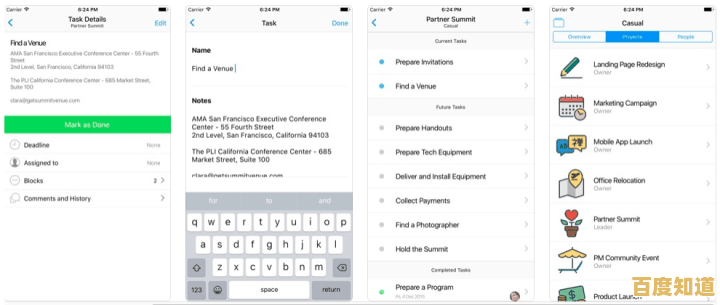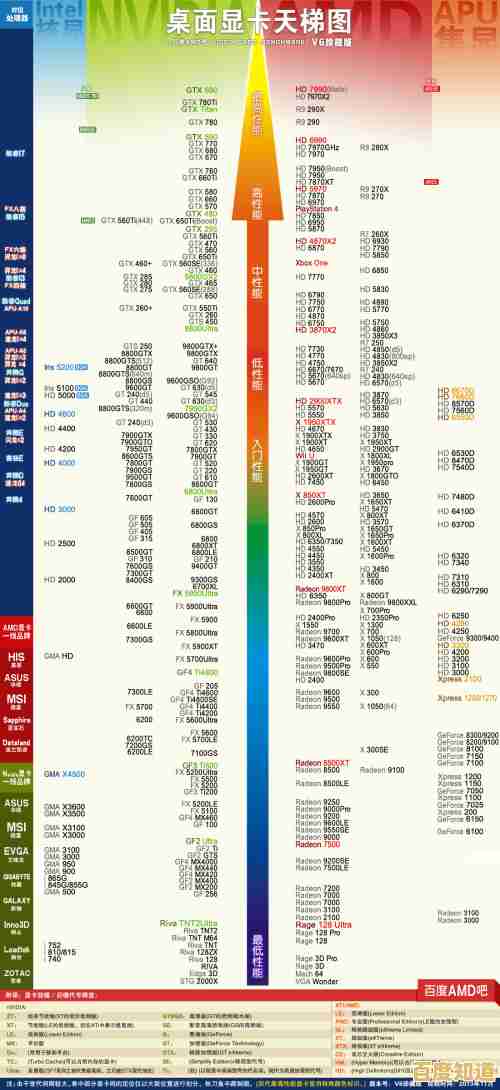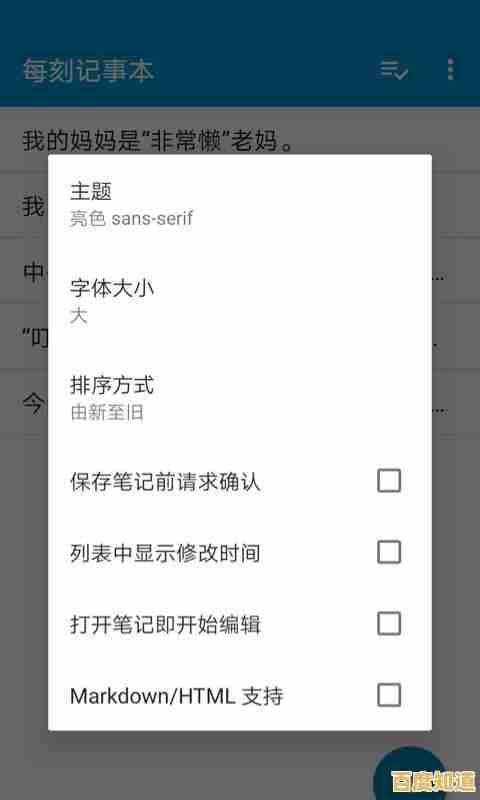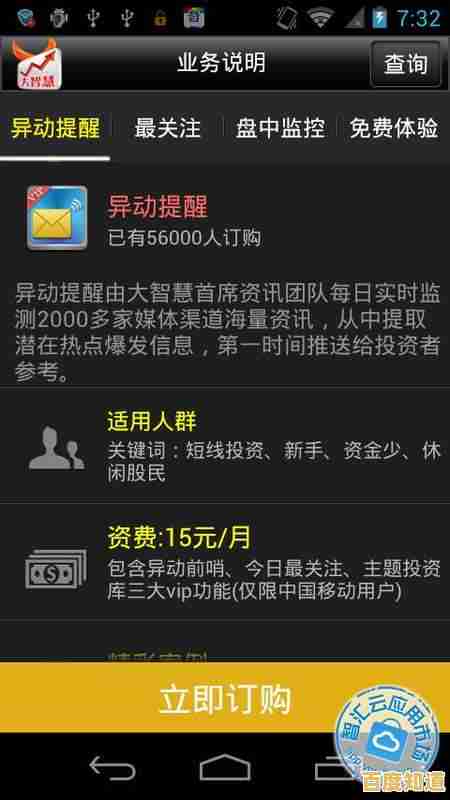新机预装Win11想换Win10?详细系统回退方法与注意事项
- 问答
- 2025-11-01 15:28:47
- 19
根据太平洋电脑网和装机之家等来源的信息,如果你刚买的新电脑预装了Windows 11,但用着不习惯想换回Windows 10,是可以操作的,但这件事并不像升级那么简单,需要特别注意一些关键问题。
核心警告:新电脑换系统前必须注意的两件大事
-
硬盘模式问题(非常重要!):来源提到,近几年新出的电脑,为了追求更快的速度,普遍使用一种叫做“NVMe”的固态硬盘,并且主板设置了一种新的启动模式叫“UEFI”,硬盘分区格式是“GPT”,而老旧的Windows 10安装镜像(比如2018年以前的版本)不认识这种设置,会导致安装时找不到硬盘,你必须准备一个比较新的Windows 10系统镜像,建议是Windows 10 20H2或更新版本,才能正确识别你的硬盘。

-
驱动问题:新电脑的硬件(比如显卡、声卡、网卡)都是针对Windows 11优化和提供驱动的,换装Windows 10后,很大概率会出现某些硬件无法识别、没有声音、上不了网等问题。在重装系统之前,必须提前准备好Windows 10版的驱动程序,尤其是网卡驱动,否则装完系统上不了网,你就没法下载其他驱动了。
具体操作步骤
来源指出,由于是新机,通常已经过了Windows 11升级后的10天“后悔期”,所以系统自带的“回退到Windows 10”功能基本不可用,唯一的方法就是“纯净安装”,也就是我们常说的“重装系统”。

准备工作:
- 一个容量至少8GB的U盘。
- 下载最新的Windows 10系统镜像:去“微软官网”下载“Media Creation Tool”工具,用这个工具可以自动下载最新版的Win10镜像并制作成系统U盘,这是最稳妥的方式,能避免上面提到的硬盘识别问题。
- 备份好电脑里所有重要的文件!重装系统会清空C盘(包括桌面、文档、下载等位置),请把文件复制到U盘、移动硬盘或其他非C盘的分区。
- 提前下载好驱动程序:去你的电脑品牌官网(如联想、戴尔、惠普等),找到对应你电脑型号的“支持”或“驱动下载”页面,选择操作系统为“Windows 10”,然后提前下载好“芯片组驱动”、“声卡驱动”、“网卡驱动”(有线和无线的都要)、“显卡驱动”等,并把这些驱动安装包也拷贝到你的U盘里。
开始安装:
-
设置U盘启动:

- 插上制作好的系统U盘,然后重启电脑。
- 在开机时,连续按特定的键(通常是F2、F12、Delete、Esc等,不同品牌电脑按键不同,可以留意开机画面上的提示或上网查你的电脑型号)进入主板的BIOS/UEFI设置界面。
- 在BIOS里,找到“Boot”或“启动”选项,将“U盘”设置为第一启动项,然后保存设置并退出,电脑会自动重启并从U盘启动。
-
安装Windows 10:
- 电脑从U盘启动后,会进入Windows安装界面,按照提示选择语言、键盘布局。
- 点击“现在安装”。
- 输入产品密钥(如果跳过,装好系统后再激活也可以,新电脑的Windows 11许可证有时可以自动激活Windows 10)。
- 选择“自定义:仅安装Windows”。
- 到了最关键的一步——选择安装位置,你会看到一个或多个驱动器列表。为了干净彻底,建议将原来系统所在的分区(通常是驱动器0的分区1、2、3等)逐个删除,直到只剩下一个“驱动器0 未分配的空间”。
- 选中这个“未分配的空间”,点击“下一步”,安装程序会自动创建所需的分区并开始安装Windows 10。
-
安装后的设置:
- 系统安装完成后,会进行一些初始设置,按照提示操作即可。
- 进入桌面后,第一件事就是安装你事先准备好的驱动程序,特别是网卡驱动,装好之后就能上网了,然后可以通过电脑品牌官网的驱动自动检测工具或者驱动人生、驱动精灵等软件来安装更新其他所有驱动。
- 安装你需要的软件,并把备份的文件复制回来。
总结一下关键点:
- 镜像要新,避免找不到硬盘。
- 驱动要备,尤其是网卡驱动,防止“瞎眼”。
- 文件要备份,否则后悔莫及。
- 操作过程不用怕,步骤是固定的,细心一点就能成功。
本文由苦芷烟于2025-11-01发表在笙亿网络策划,如有疑问,请联系我们。
本文链接:http://jiangsu.xlisi.cn/wenda/68860.html